Na Macu fora, są osoby zgłaszające, że aktualizacja może wpłynąć na rozpoznawanie Time Machine przez komputer Mac. W tym przypadku osoba została zaktualizowana z Cataliny na Mojave. Stwierdzają, że kiedy uruchomili Time Machine, został sformatowany w MacOS Extended jako Case/Journal/Encrypted. Nie można ich przywrócić z obrazu Time Machine. Wypróbowali nawet program asystenta migracji, który nigdy nie znalazł dysku, a tryb odzyskiwania mówi im, że dysk musi być w APFS.
Zawartość
- Jak rozwiązywać problemy z wehikułem czasu, gdy komputer Mac go nie rozpozna?
- Jak znaleźć stare pliki ręcznie?
-
Problemy z nowszym systemem operacyjnym
- Powiązane posty:
Jak rozwiązywać problemy z wehikułem czasu, gdy komputer Mac go nie rozpozna?
Istnieje kilka sposobów rozwiązania tego problemu. Zacznij od upewnienia się, że dysk kopii zapasowej jest dobrze podłączony do komputera Mac i jego źródeł zasilania, ponieważ przewody mogą się poluzować, a dysk kopii zapasowej jest włączony.
Teraz upewnij się, że dysk łączy się z tą samą siecią i że sieć działa. Sprawdź ikonę Wi-Fi w prawym górnym rogu ekranu lub sprawdź sieć w obszarze Preferencje systemowe > Sieć. Powinien ci powiedzieć, czy masz połączenie.
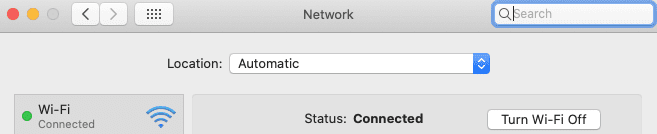
Może być również konieczne zaktualizowanie i zainstalowanie ostatniej aktualizacji systemu macOS, a także pobranie najnowszego oprogramowania i oprogramowania układowego dla Time Capsule, jeśli go używasz.
Jak znaleźć stare pliki ręcznie?
Możesz także znaleźć stare pliki z kopii zapasowej za pomocą wyszukiwarki i wyodrębnić pliki, które są najbardziej potrzebne. Po prostu otwórz Finder, często w Docku, gdzie ikona wygląda jak twarz. Możesz go również znaleźć w folderze Aplikacje. Wyszukaj na pasku pod Backups.backupdb.

Problemy z nowszym systemem operacyjnym
Według Apple Pomoc strony, uaktualnienie do systemu macOS Monterey może oznaczać, że Twoje kopie zapasowe nie zostały wystarczająco zaktualizowane w nowym systemie. Nowo utworzonych kopii zapasowych można używać tylko w systemie macOS Big Sur lub nowszym.